Support / Contact Us

Log視訊可使用數種調色應用程式。此處我們介紹的是Blackmagic Design的調色軟體DaVinci Resolve中的編輯。目前可以免費下載此應用程式的相對完整功能版本。
您可以在DaVinci Resolve 12.5中針對色彩作品套用LUT,如下所示。
首先,從Sony網站下載S-Log2 LUT並將它們儲存在LUT資料夾中,因為DaVinci Resolve 12.5僅包含S-Log3 LUT。
下載適用於DaVinci Resolve的3D LUT
啟動DaVinci Resolve 12.5並確認Project Manager畫面已顯示。
按一下[New Project]並以您選擇的名稱開啟新專案。
當顯示[Media]頁面時,匯入您的素材。
在左上角所列的磁碟區中,選擇要匯入的的素材資料夾。素材匯入完成時,會顯示短片縮圖。
將短片拖曳到[Media Pool]區域。
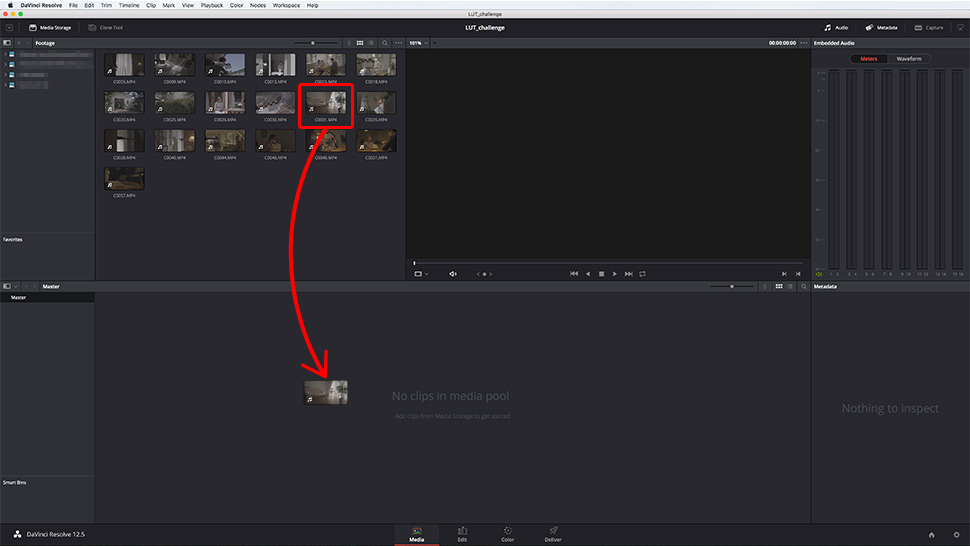
如果您拖曳之短片的畫面更新率與專案畫面更新率不符,則會顯示畫面更新率轉換視窗。按一下[Change]調整匯入素材的畫面更新率,以符合您的專案。
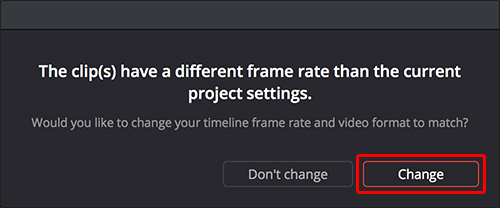
開啟[Edit]]頁面。
在工具列中,選取[File]>[New Timeline]。接著會開啟一個視窗。針對新的時間軸,決定[Start Timecode]和[Timeline Name]等的詳細資料。
清除已選取的[Empty Timeline]核取方塊,然後按一下[Create]。[Media Pool]中的所有短片會在時間軸上重新排列。
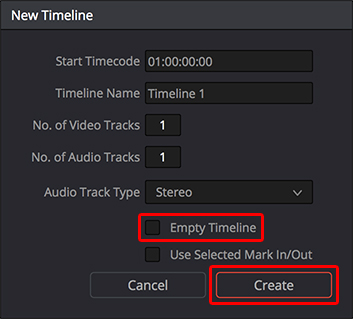
開啟[Color]頁面。
在畫面中央,以滑鼠右鍵按一下其中一個短片縮圖,並從[3D LUT]中選擇LUT。
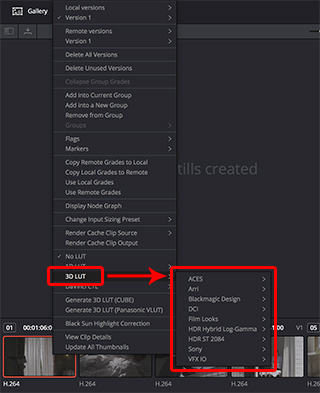
您也可以將常用的LUT新增到[3D LUT]功能表。
按一下右下角的[Project Settings]圖示。在開啟的視窗中,按一下[Color Management]中的[Open LUT Folder]。儲存您將在此LUT資料夾中使用的LUT。
此處使用的是您最初下載的S-Log2 LUT。按一下[Update Lists]。現在您可以從[3D LUT]選取LUT。
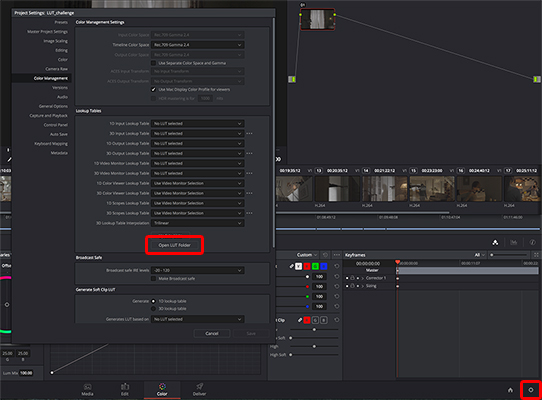
在真正的編輯作業中,您可能必須先調整對比度,然後才套用LUT。此例中,在套用LUT之前,直接調整對比度。套用LUT且您的短片以Rec. 709螢幕的色彩顯示之後,現在可以依照您的想像調色。
此短片是以SLog3SGamut3.CineToLC-709TypeA.cube LUT調色的。
增加琥珀色等級可創造出傍晚氣氛。


將對比度調亮可創造出更清新、更清晰的場景。


增加青綠色可提高場景的懸疑氣氛。

